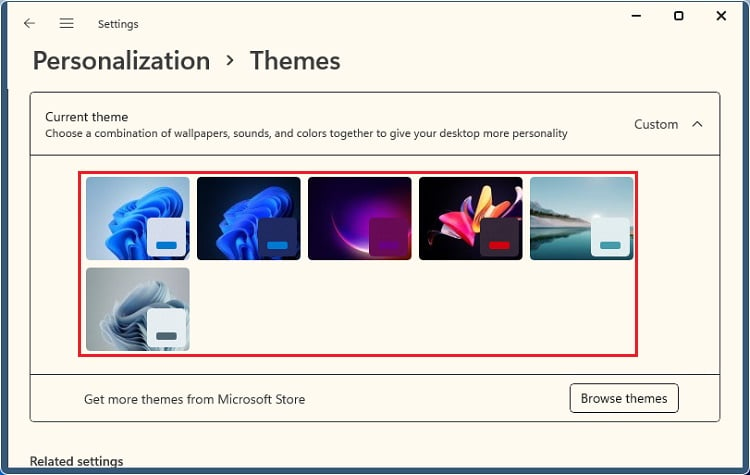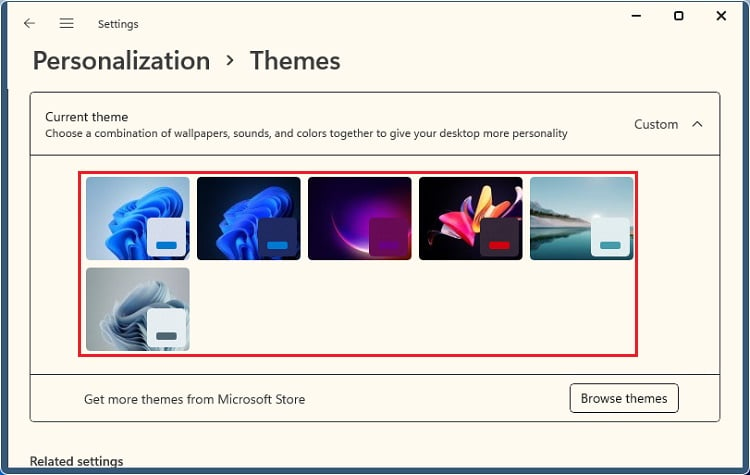De modus Hoog contrast past een speciaal systeemkleurenschema toe om het uiterlijk van uw bureaubladelementen en Windows-toepassingen te wijzigen. Het is populair bij slechtzienden omdat het de leesbaarheid verbetert en ook handig is in een omgeving met weinig licht.
Een te hoog contrast instellen kan echter onverwachte oogvermoeidheid veroorzaken. en de beelddetails kunnen ook verloren gaan. Mogelijk wilt u dit uitschakelen om uw weergave-instellingen te resetten of als het per ongeluk is ingeschakeld. Gelukkig is het uitschakelen van de modus voor hoog contrast in Windows mogelijk via de toepassing Instellingen of met behulp van de speciale sneltoetsen.
Vanuit Windows Instellingen
De ingebouwde app Instellingen op Windows is de toegangspoort voor alle systeem-, netwerk-, account-, beveiligings-en andere configuraties. Het is dus zeker mogelijk om de modus voor hoog contrast hier aan te passen.
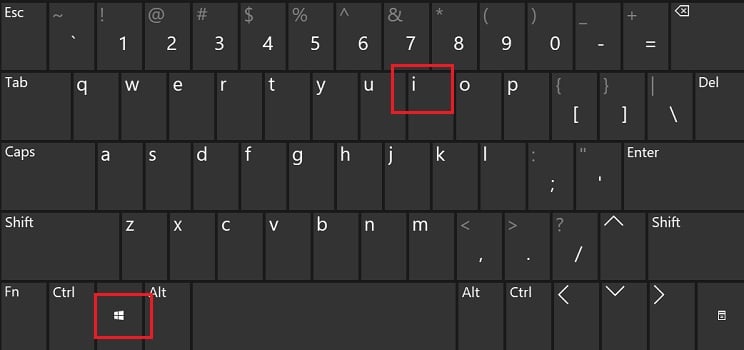
Lees alstublieft de eenvoudige handleiding hieronder door voor het uitschakelen van de modus Hoog contrast vanuit Windows 11 Instellingen:
Druk op de Windows + I sneltoets om de instellingentool te starten.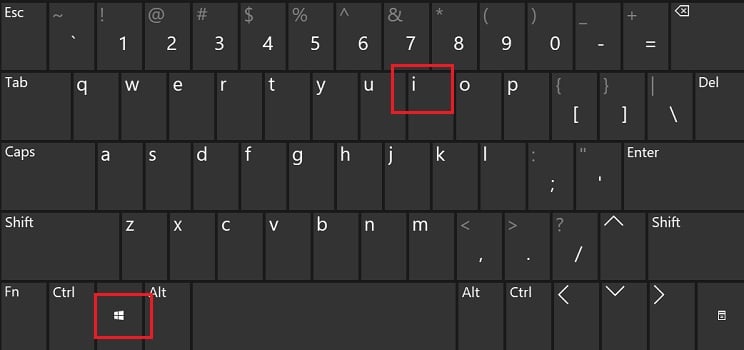 Ga in het linkerdeelvenster naar het gedeelte Toegankelijkheid.
Ga in het linkerdeelvenster naar het gedeelte Toegankelijkheid.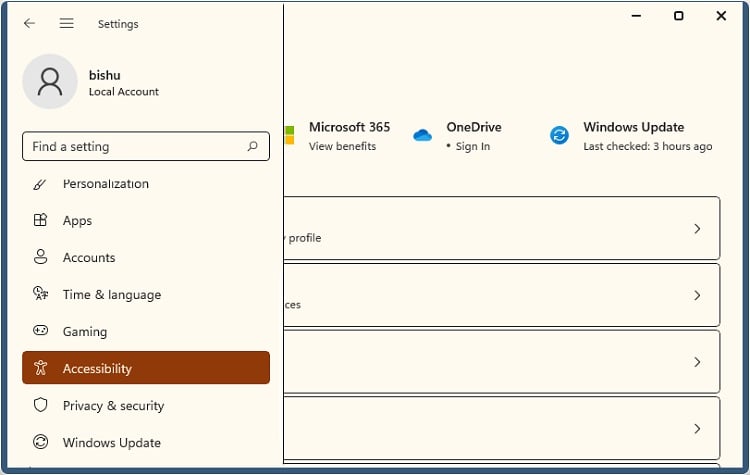
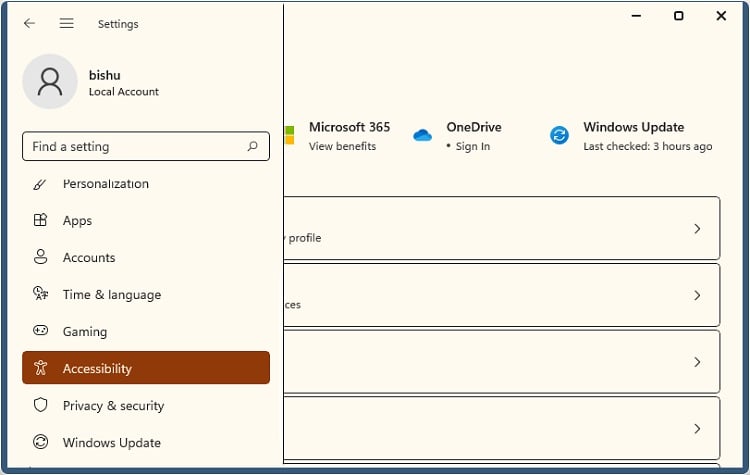 Zoek en kies onder Visie Contrastthema’s.
Zoek en kies onder Visie Contrastthema’s.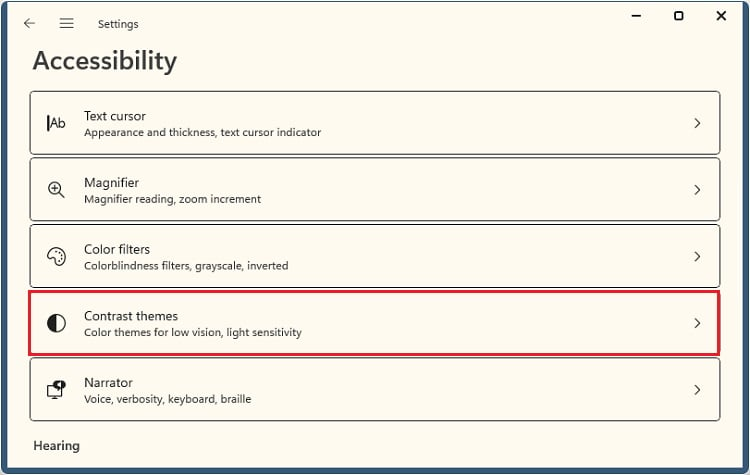
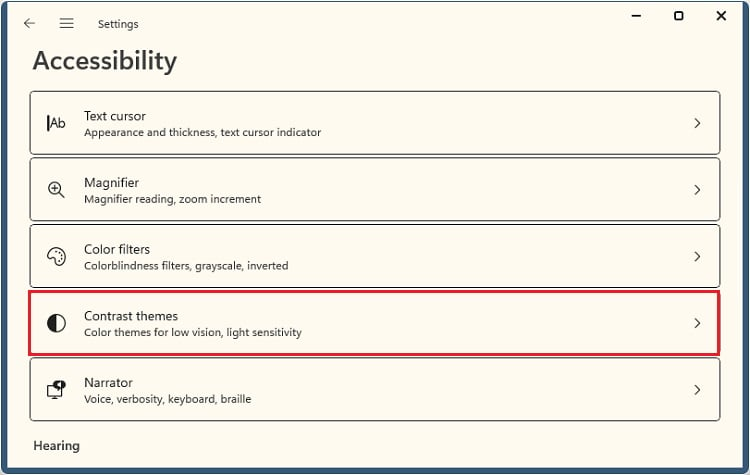 Vouw vervolgens de vervolgkeuzelijst Contrastthema’s uit en kies Geen.
Vouw vervolgens de vervolgkeuzelijst Contrastthema’s uit en kies Geen.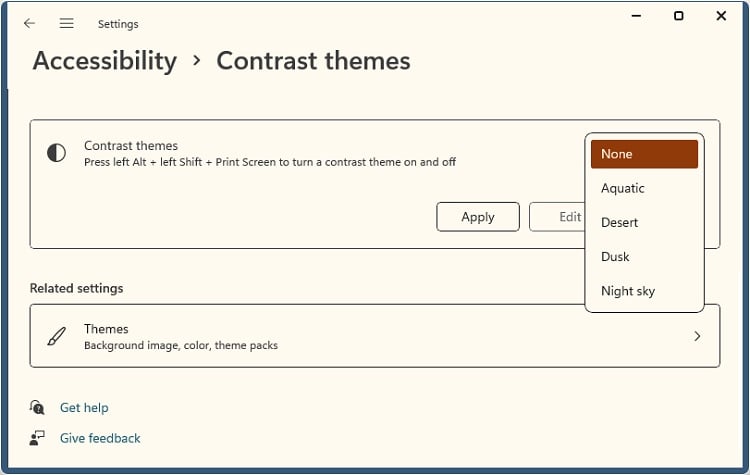
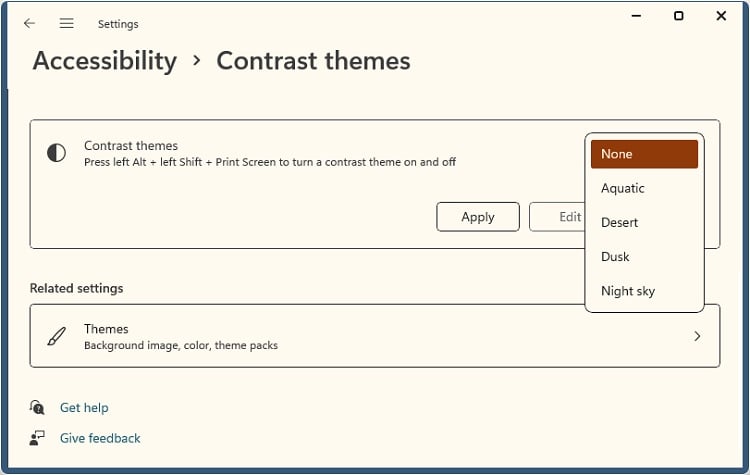 Klik vervolgens op de knop Toepassen.
Klik vervolgens op de knop Toepassen.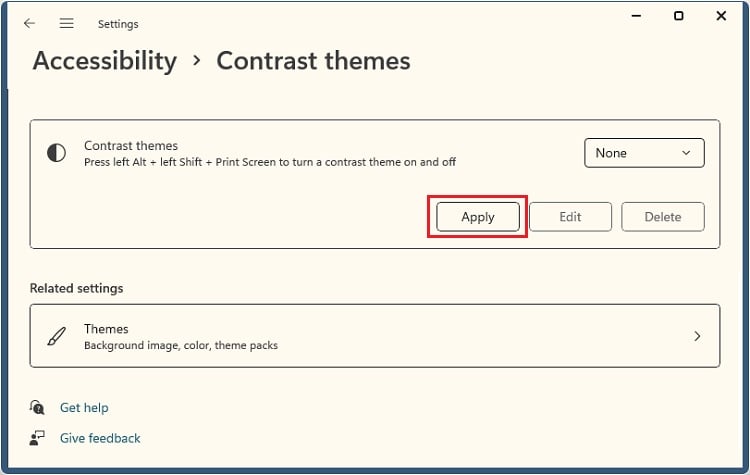
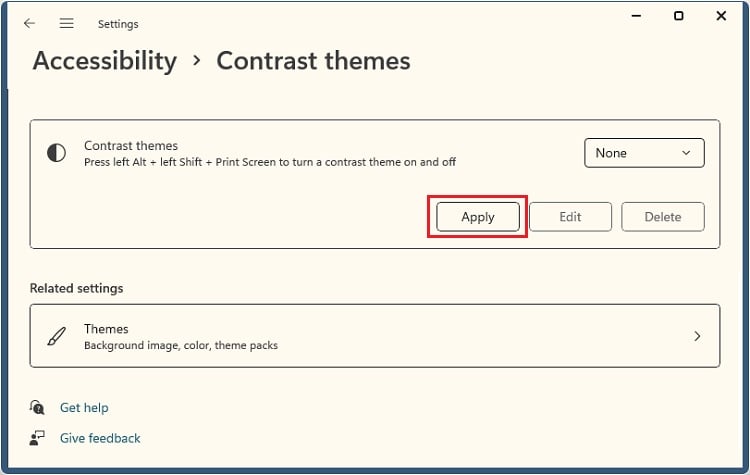 Dit activeert het scherm Even geduld. Wacht tot je terug bent genavigeerd en de modus voor hoog contrast nu uitgeschakeld zou moeten zijn.
Dit activeert het scherm Even geduld. Wacht tot je terug bent genavigeerd en de modus voor hoog contrast nu uitgeschakeld zou moeten zijn.
De sneltoets gebruiken
De sneltoets om de contrastmodus uit te schakelen is Linker Shift + Linker Alt + PrtSc. Hierdoor wordt de taak veel sneller uitgevoerd dan wanneer u deze handmatig uitschakelt via de app Instellingen.
U moet er echter eerst voor zorgen dat de snelkoppeling is ingeschakeld vanuit het Toegankelijkheidscentrum om deze te laten werken. Zo kunt u dat doen:
Gebruik de functie Direct zoeken op de Windows-taakbalk, zoek en start het Configuratiescherm.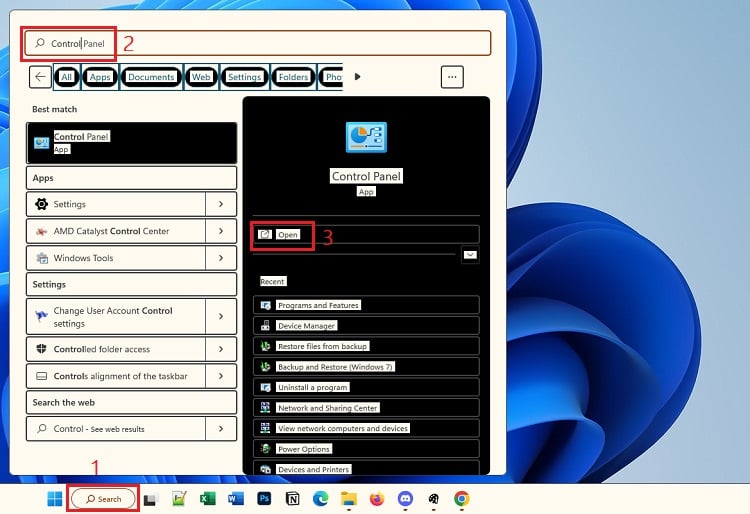
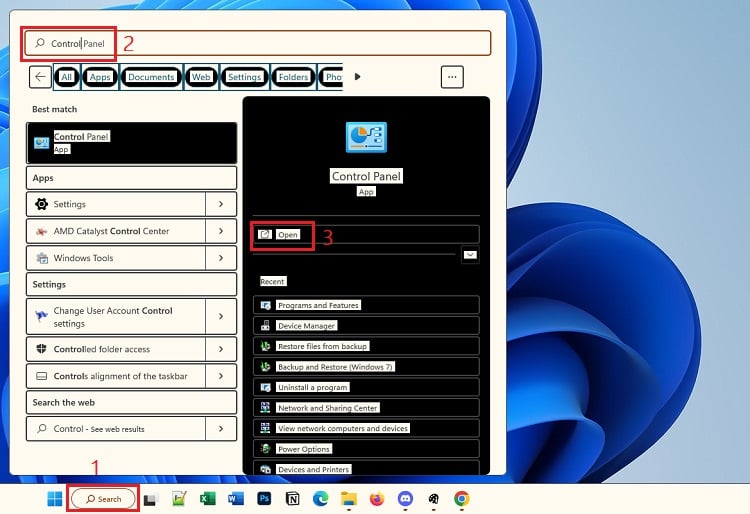 Ga nu naar Toegankelijkheid.
Ga nu naar Toegankelijkheid.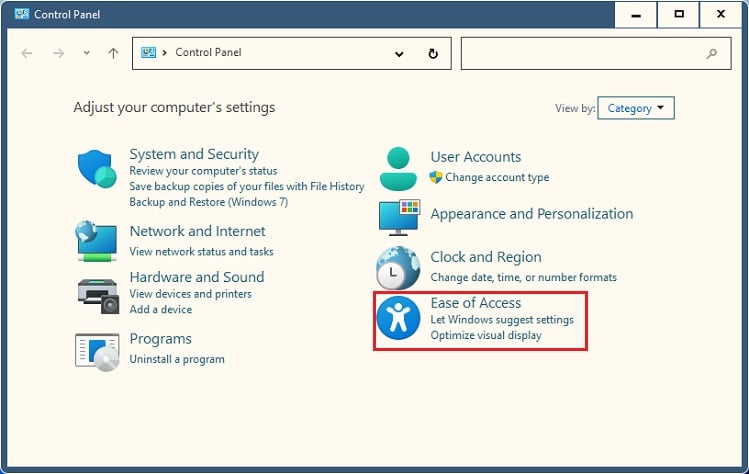
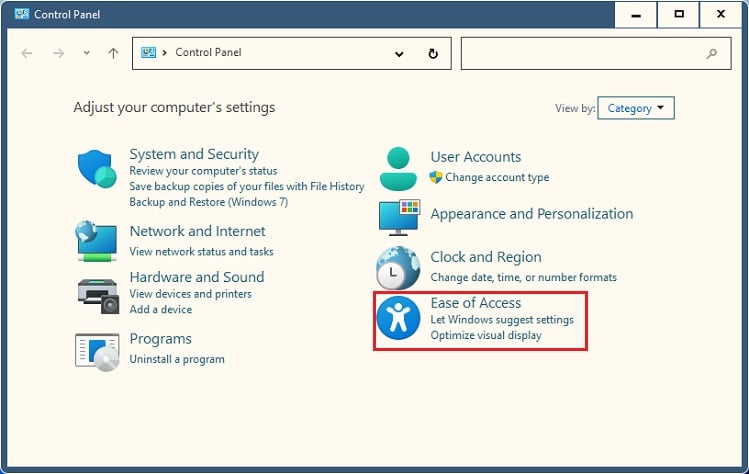 Selecteer vervolgens Toegankelijkheidscentrum.
Selecteer vervolgens Toegankelijkheidscentrum.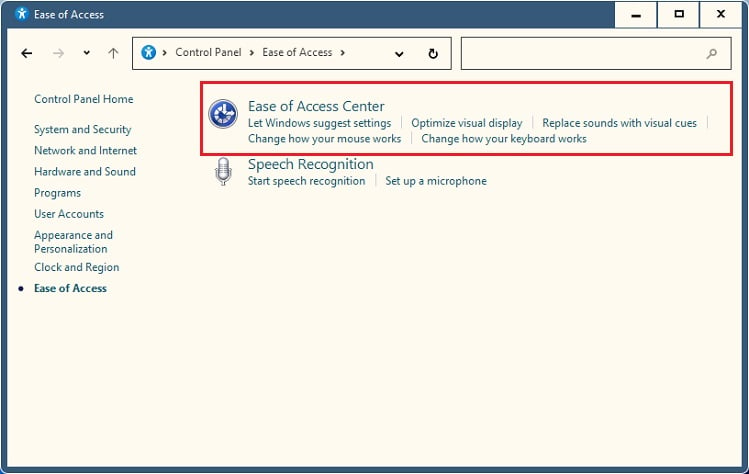
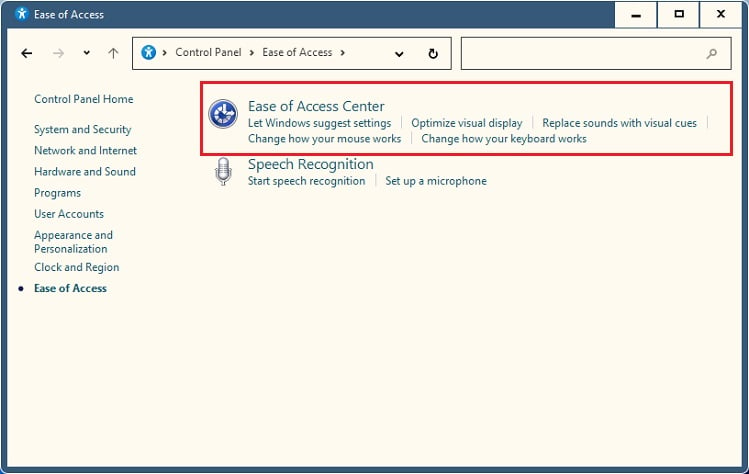 Kies onder Maak uw computer gebruiksvriendelijker de optie Hoog contrast instellen.
Kies onder Maak uw computer gebruiksvriendelijker de optie Hoog contrast instellen.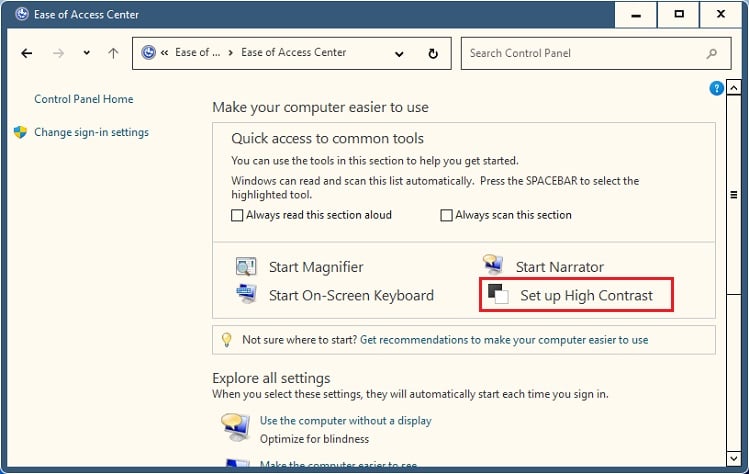
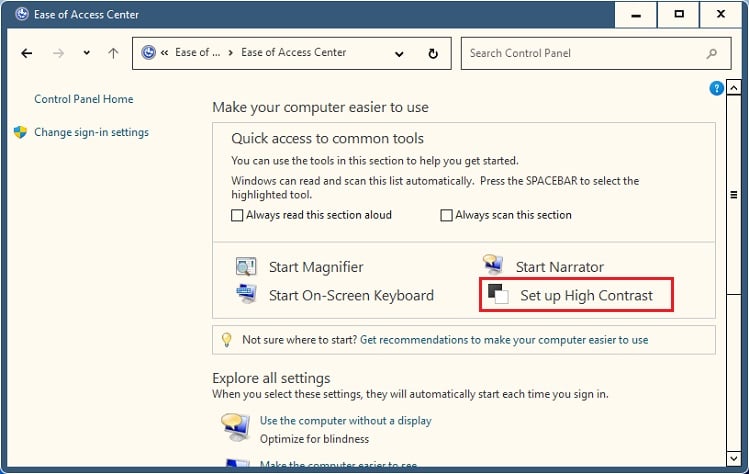
Je kunt ook Maak de computer gebruiksvriendelijker kiezen in de instellingen Alles verkennen sectie.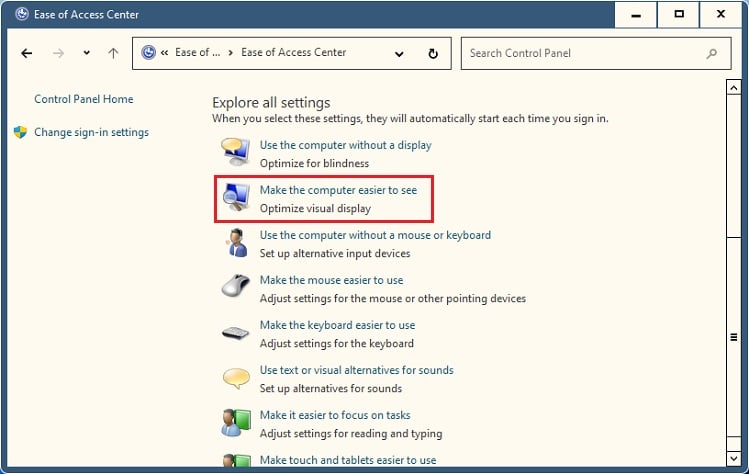
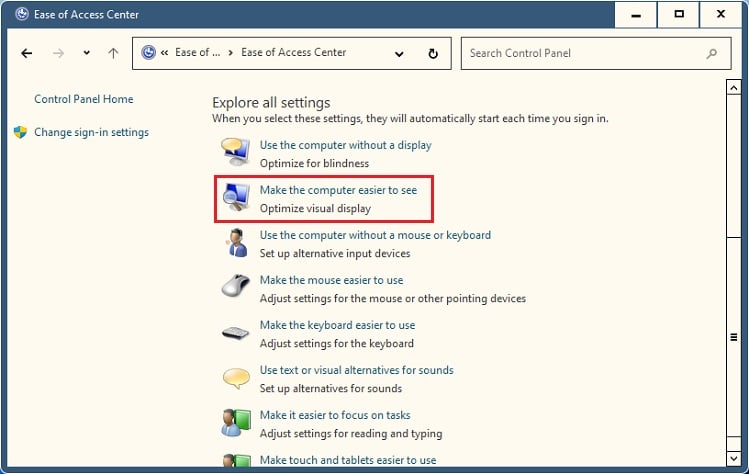 Vink vervolgens de optie’Hoog contrast in-of uitschakelen wanneer links ALT + links SHIFT + PRINT SCREEN wordt ingedrukt’aan. Klik ten slotte op de knop OK om deze instelling op te slaan.
Vink vervolgens de optie’Hoog contrast in-of uitschakelen wanneer links ALT + links SHIFT + PRINT SCREEN wordt ingedrukt’aan. Klik ten slotte op de knop OK om deze instelling op te slaan.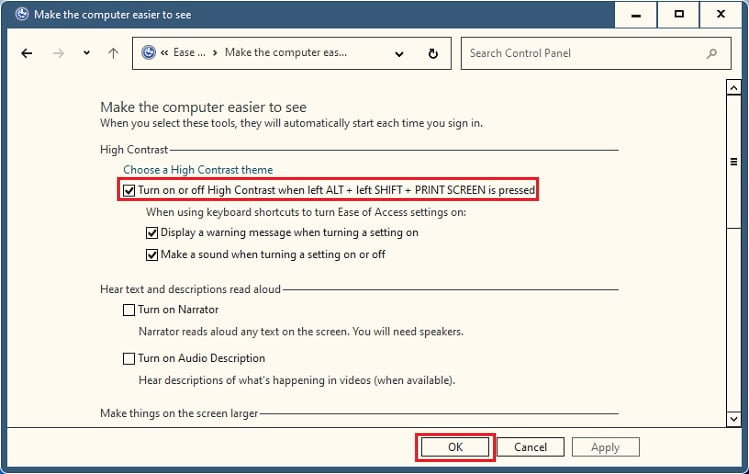
Selecteer handmatig een thema
Kortom, de modus Hoog contrast in Windows is een verzameling contrasterende thema’s voor slechtziendheid en lichtgevoeligheid. Standaard zijn er tal van opties beschikbaar: Aquatisch, Woestijn, Stof, enz.
In plaats van een van de bovengenoemde thema’s in te stellen, kunt u de normale selecteren om de modus voor hoog contrast op Windows 11 uit te schakelen:
Open eerst de app Instellingen vanuit het menu Start of gebruik direct de Windows + I-sneltoets. Ga vervolgens naar het Personalisatiegedeelte. Selecteer hier Thema’s.
 Uitvouwen het Huidige thema en kies het gewenste thema. Dit zou ook de modus Hoog contrast moeten uitschakelen.
Uitvouwen het Huidige thema en kies het gewenste thema. Dit zou ook de modus Hoog contrast moeten uitschakelen.